**火山矩阵带货直播使用教程**
**一、申请设置**
会员成为主播需要申请,平台在主播管理\--主播申请中审核通过后才能成为主播。
1、申请主播入口:会员中心——主播申请
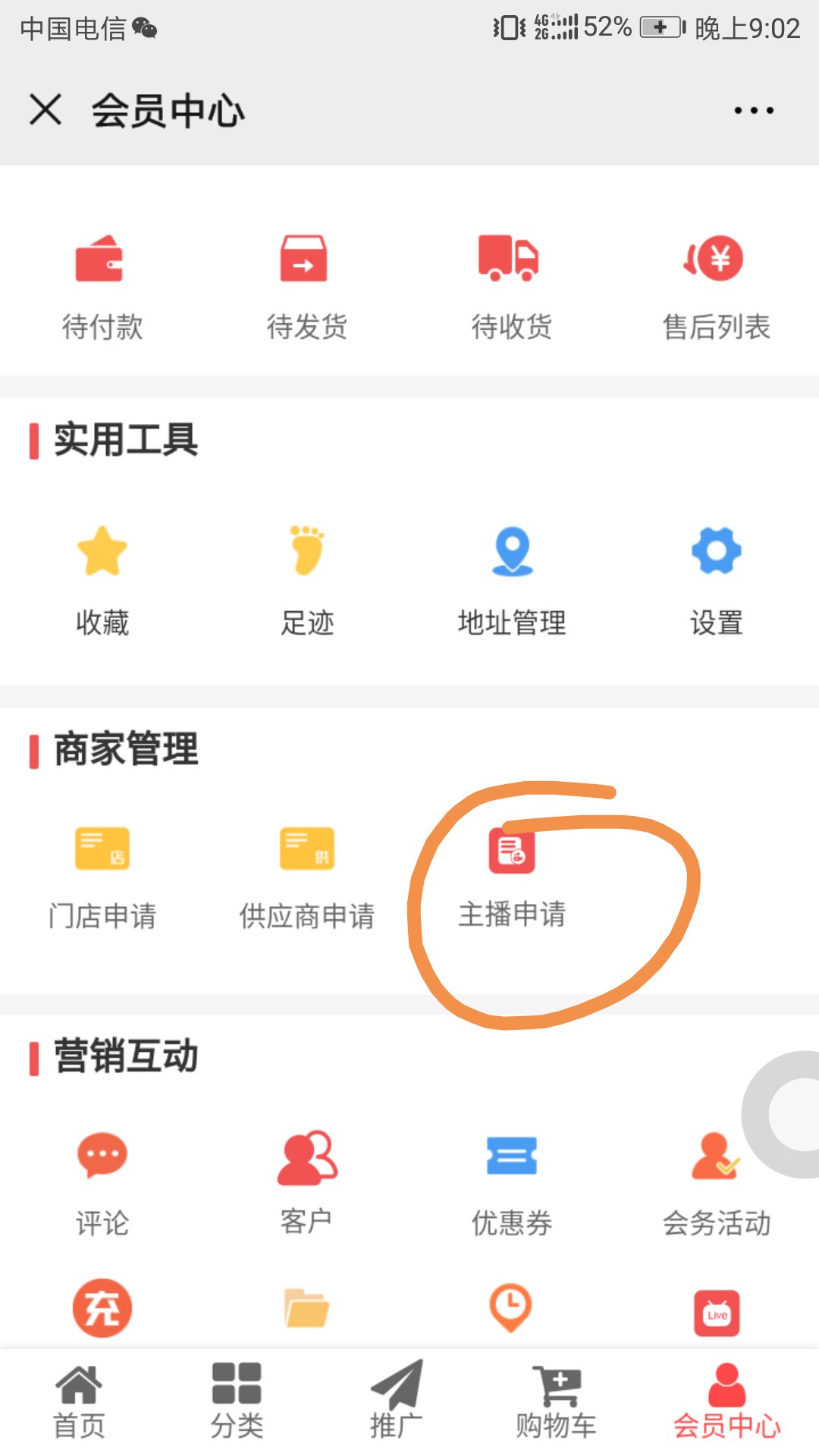
顶部为设置的banner信息
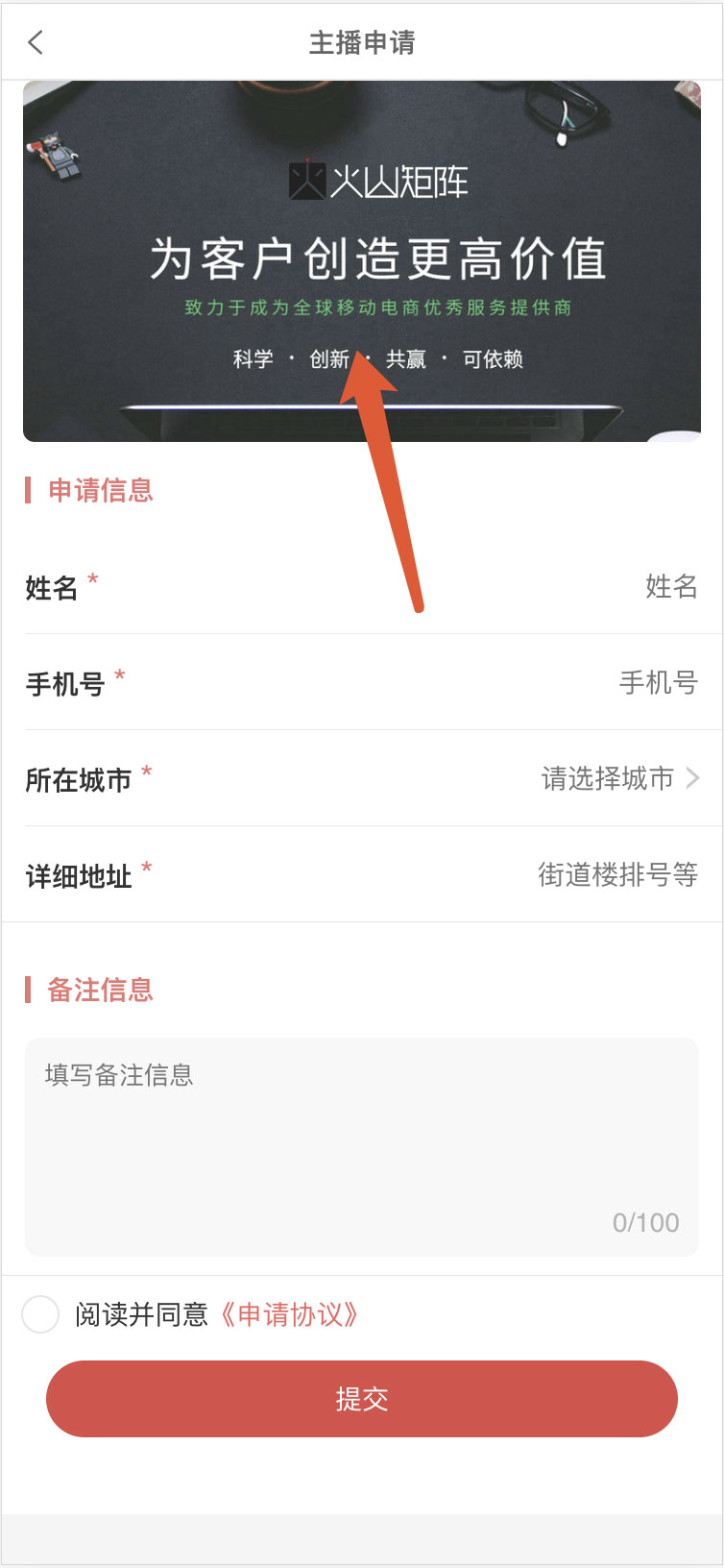
进入后填写申请资料,提交!
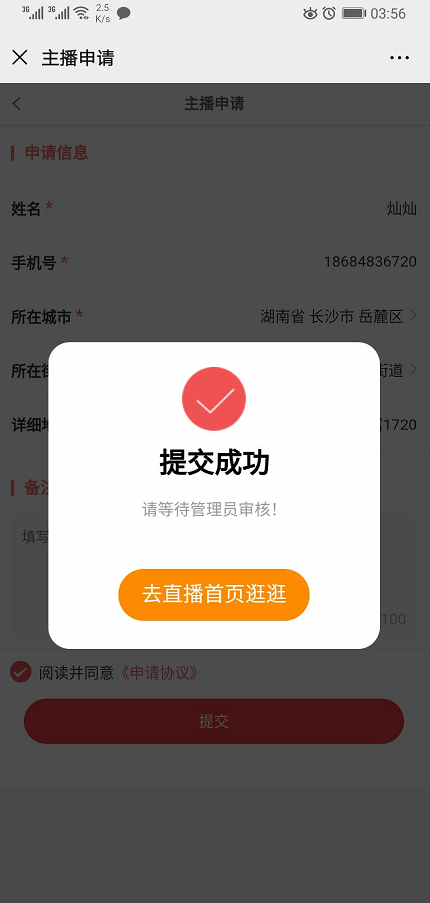
**2****、申请协议**
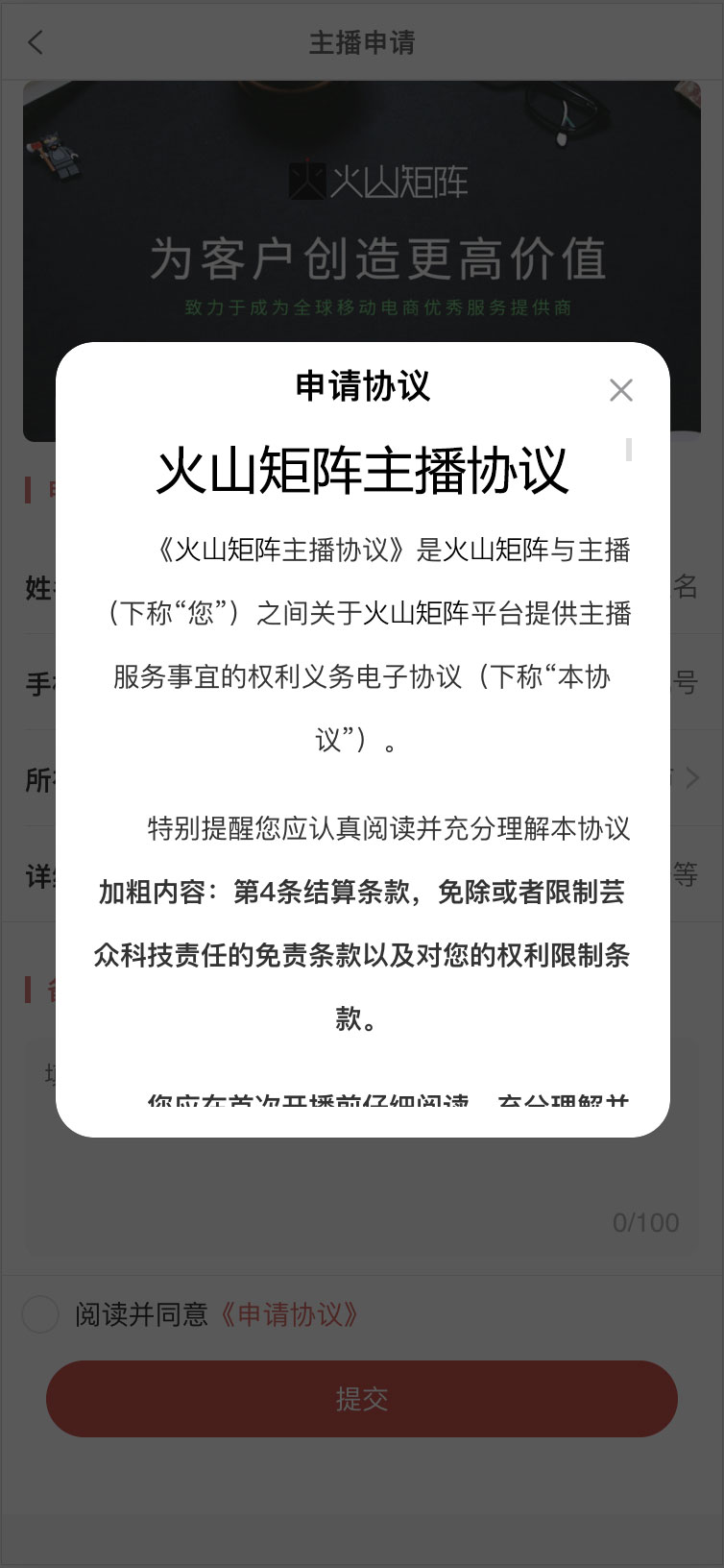
如下图,申请主播下方显示申请协议,用户可以点击查看协议。
二、**通知**
1、成为主播通知:会员申请成为主播,后台审核通过后会员收到的通知
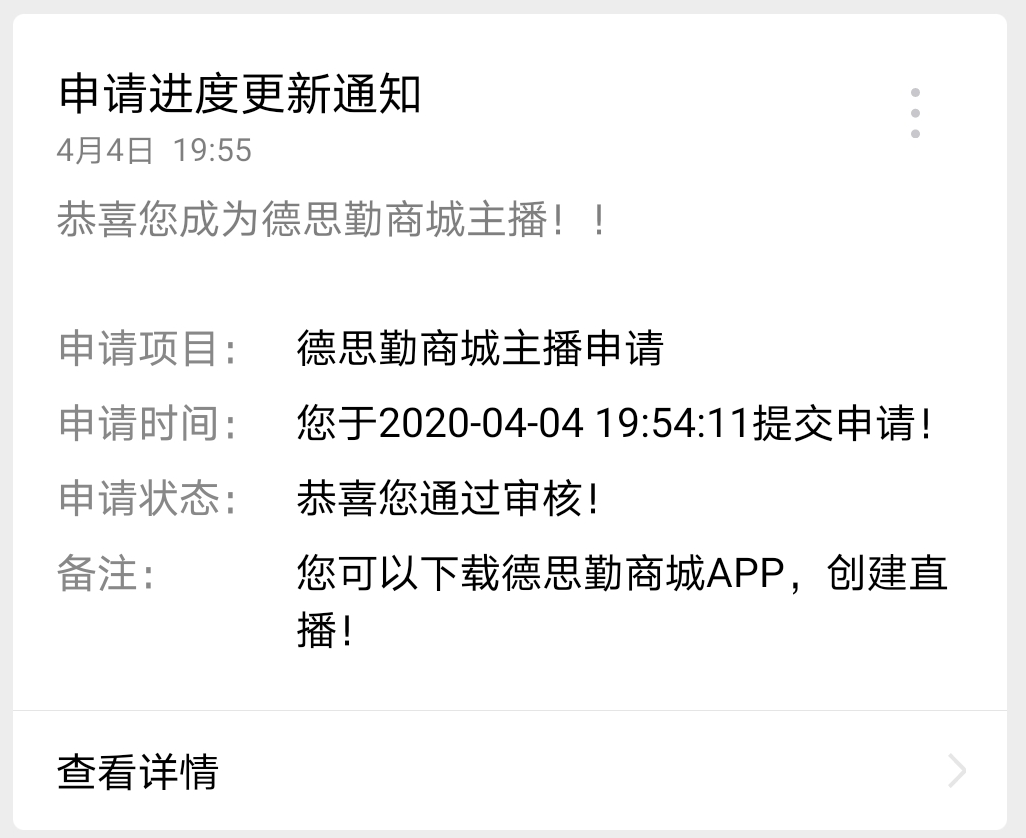
2、审核驳回通知:会员申请成为主播,后台审核驳回后会员收到的通知
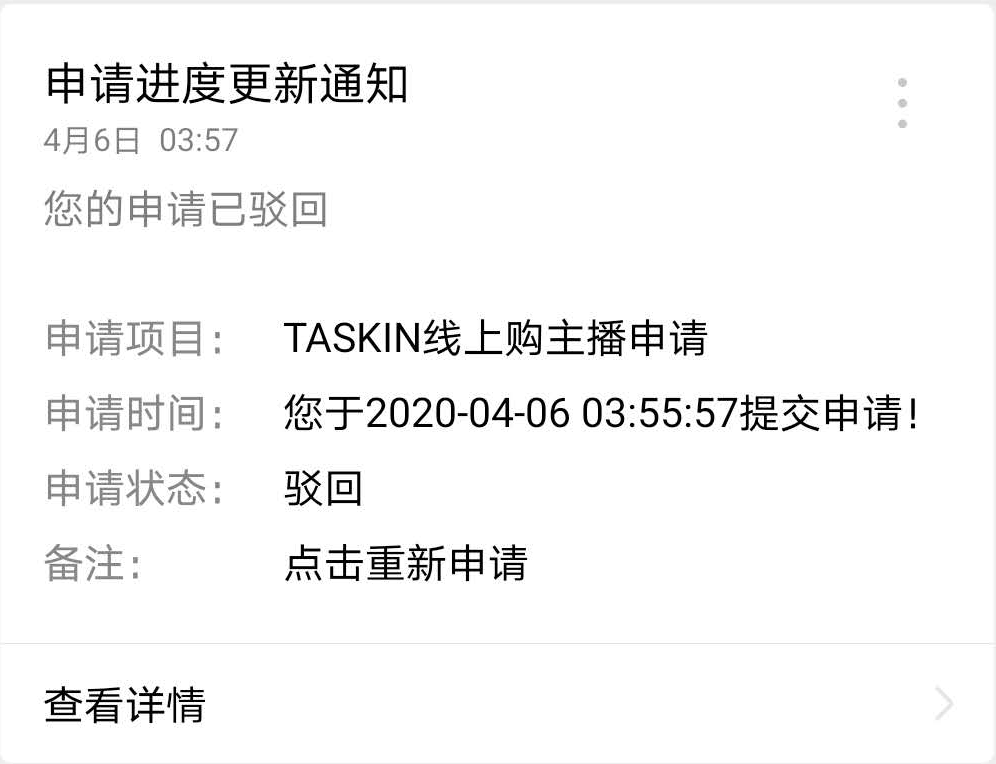
3、推广订单通知:会员通过直播间下单付款后主播收到的通知
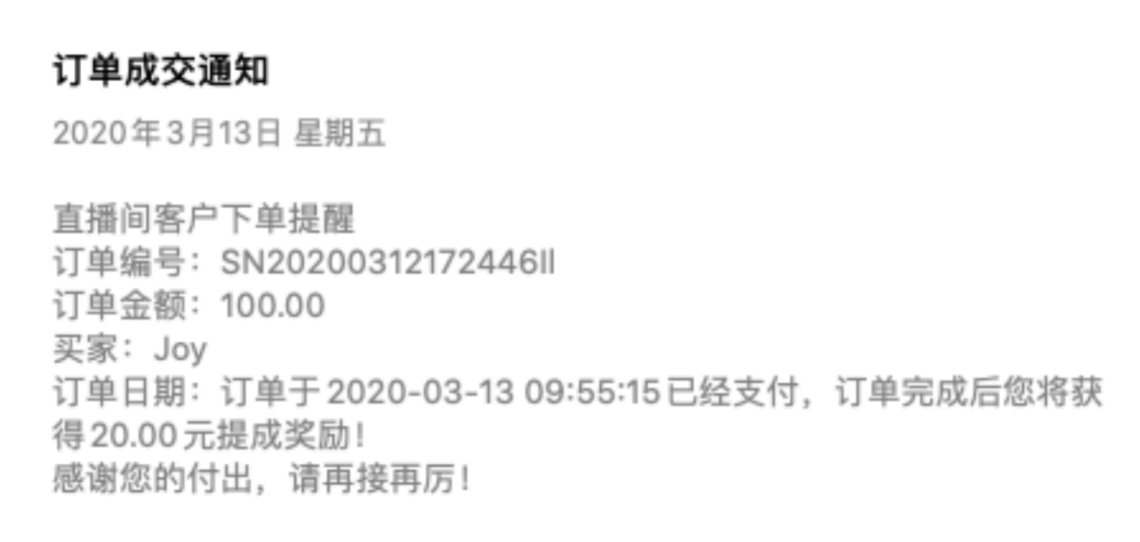
4、直播间申请通知:直播间审核通过主播收到的通知
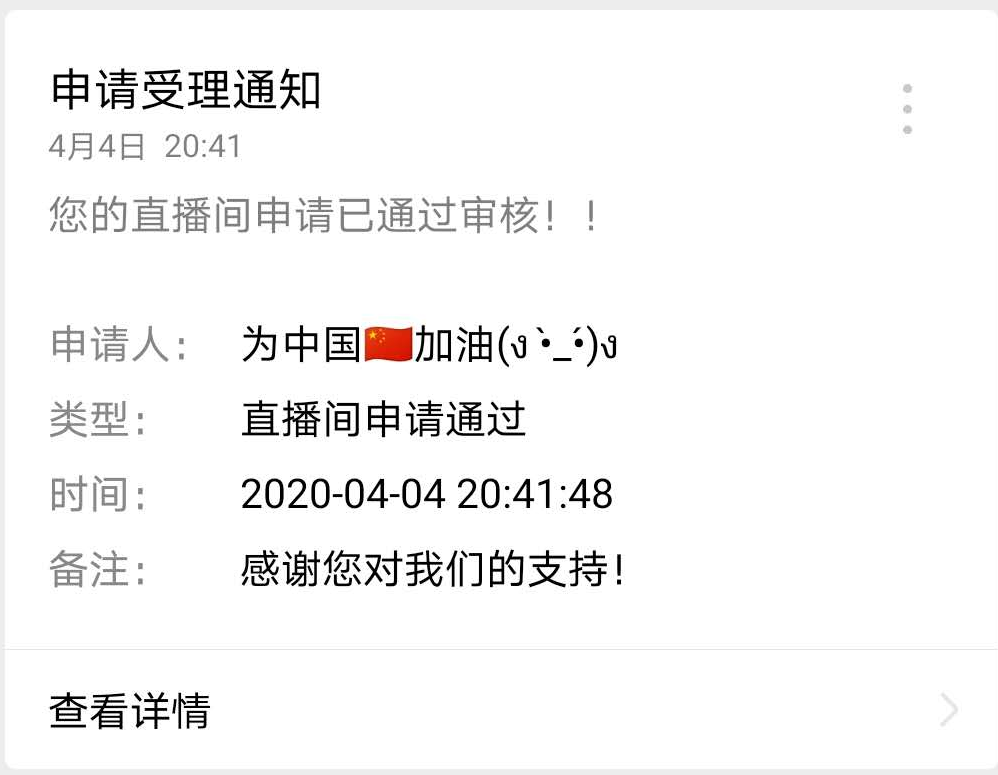
5、直播分红通知:主播获得主播分红时主播收到的通知(订单支付)
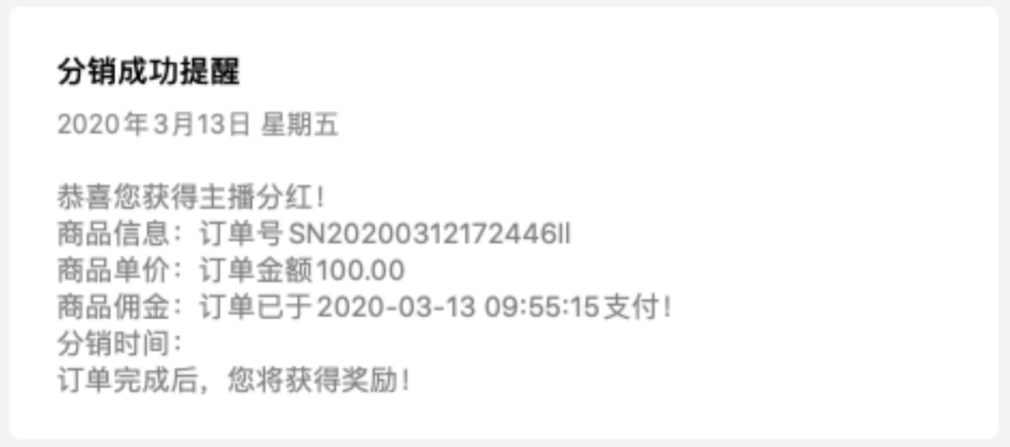
6、主播开播通知:主播开播后给会员发放的通知(会员需要提前订阅)
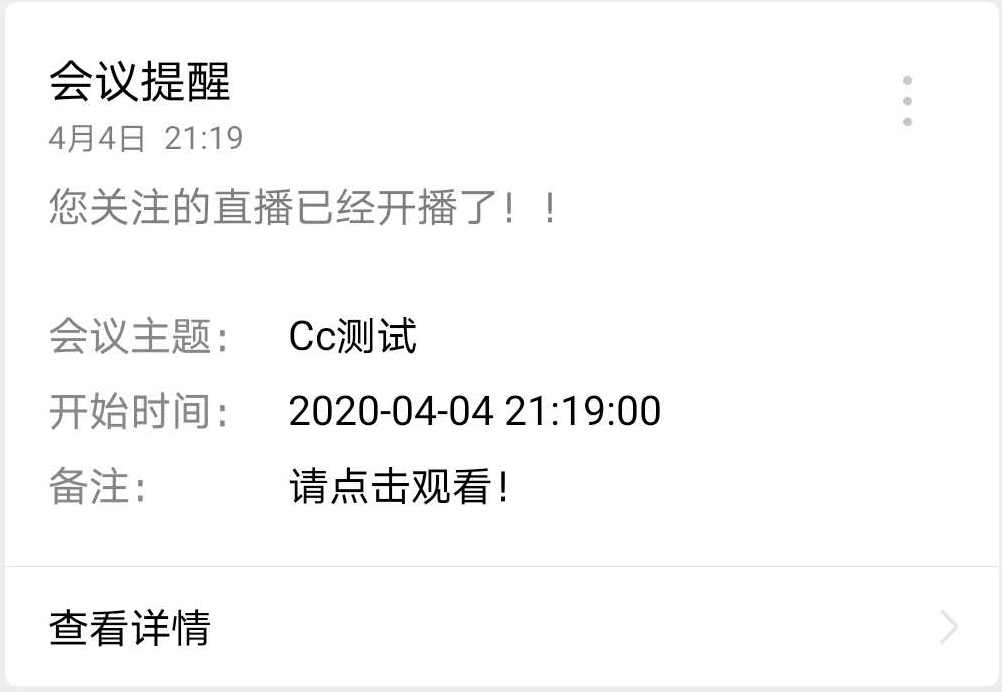
**三、前端进入直播**
1、会员中心——直播间
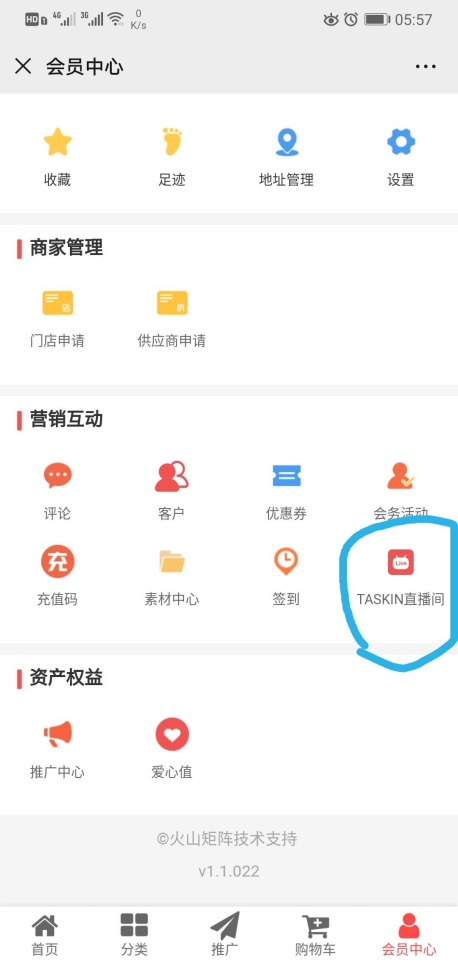
2、点击直播入口可查看到我的关注、直播中、预告、精彩回放
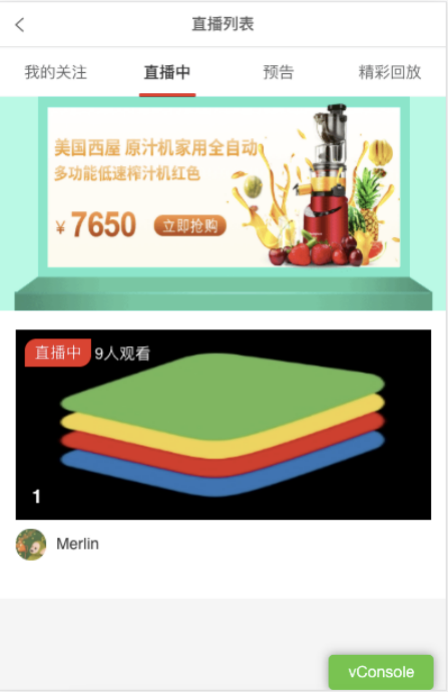
3、我的关注:会员已关注的主播
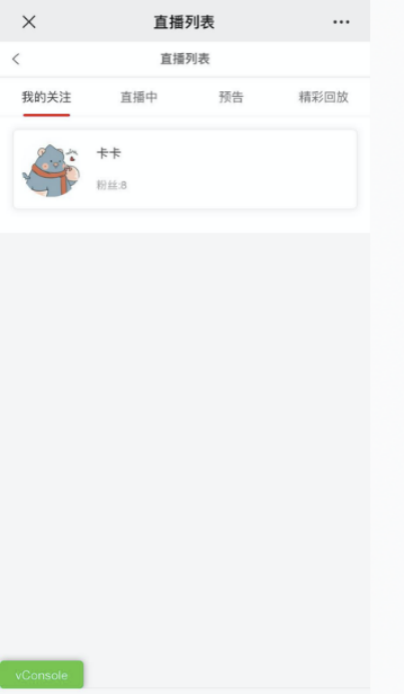
1)点击可进入到主播页面,在该页面可查看到主播的直播预告和可回放的直播,可点击订阅预告的直播,订阅后主播开播会给会员发送一条通知
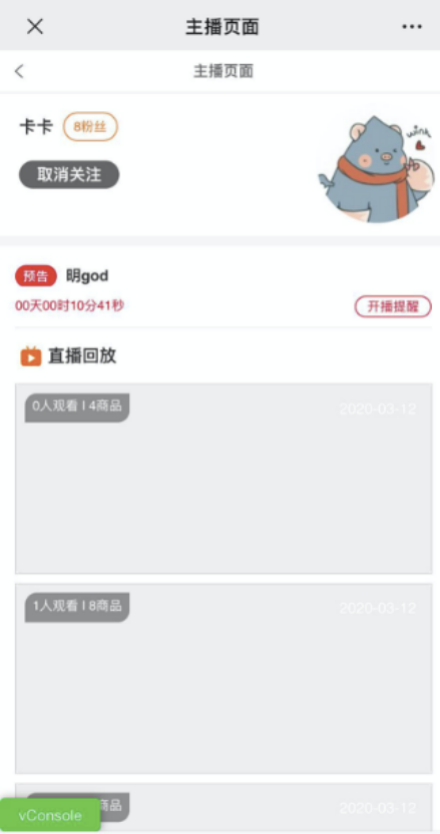
4、直播中:所有在直播中直播都会在该列表显示
1)点击进去可查看直播
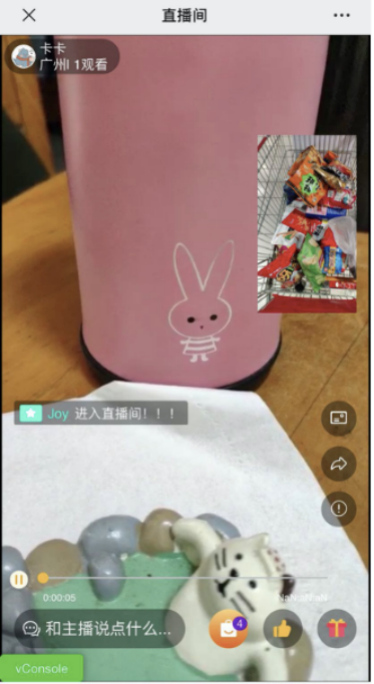
2)在右上角点击主播头像可查看到该直播间的观看人数和主播的粉丝数量
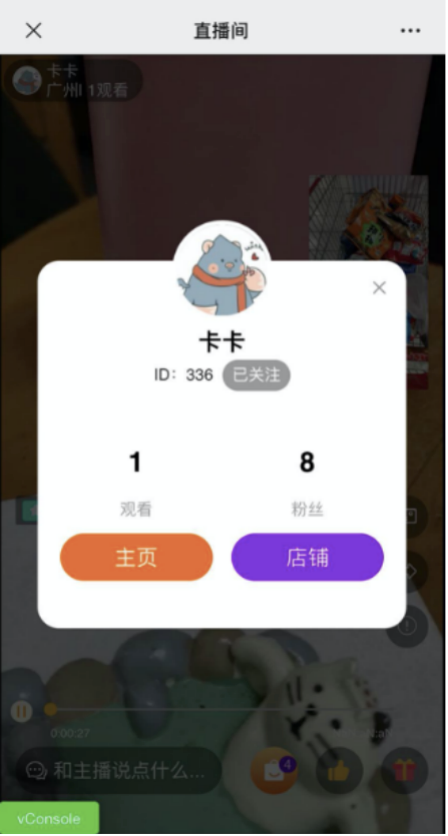
3)若主播创建直播间时选择的是供应商、门店、酒店,则可以点击店铺就跳转到对应的店铺
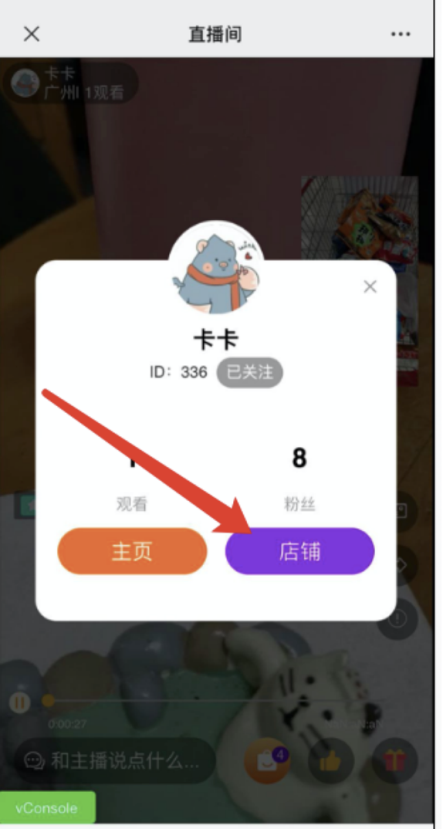
4)直播间可查看会员在该直播间的海报,创建直播间时设置的横幅,可发弹幕、分享/举报直播间,可通过直播间购买商品,可打赏主播礼物
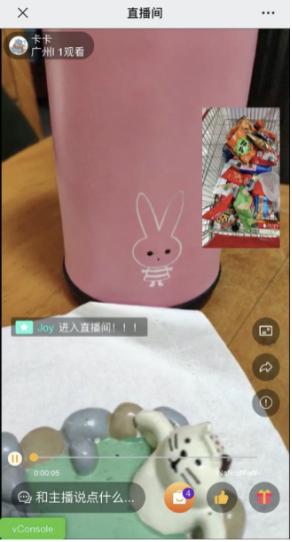
5)若满足了获得奖励的条件则会弹出奖励,需要点击领取
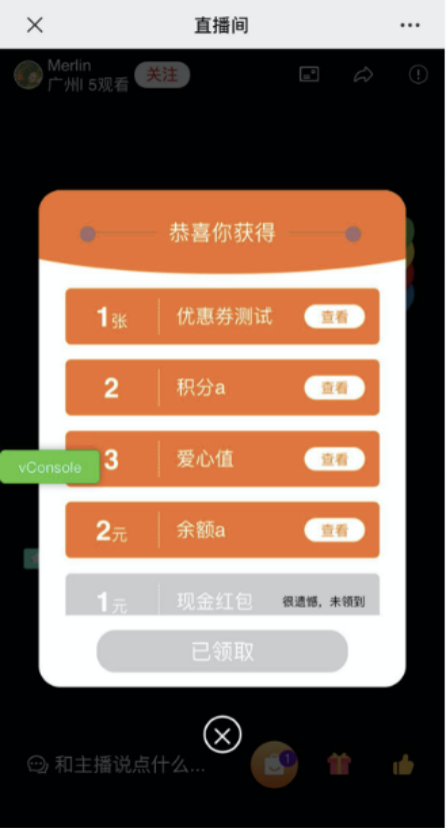
5、预告:所有主播创建审核通过后并还没开始的直播间
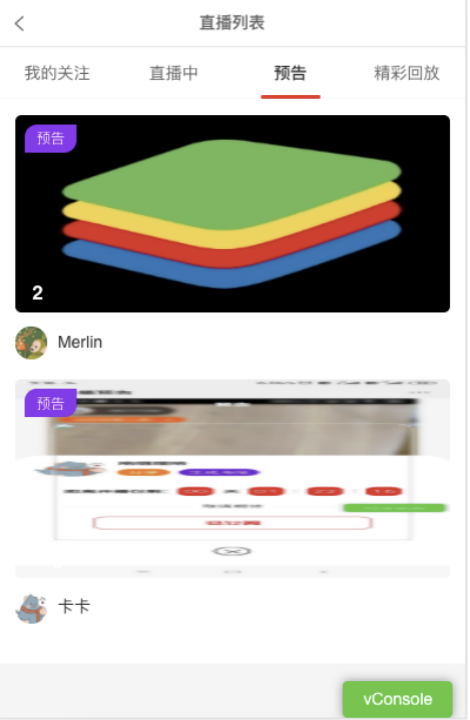
1)点击跳转到预告直播页面,在该页面可查看到直播间倒计时,可订阅直播开播提醒
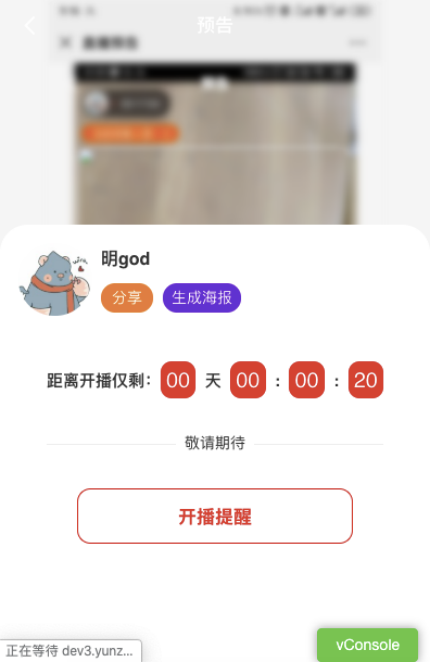
2)可生成海报或者通过点击右上角分享该直播间
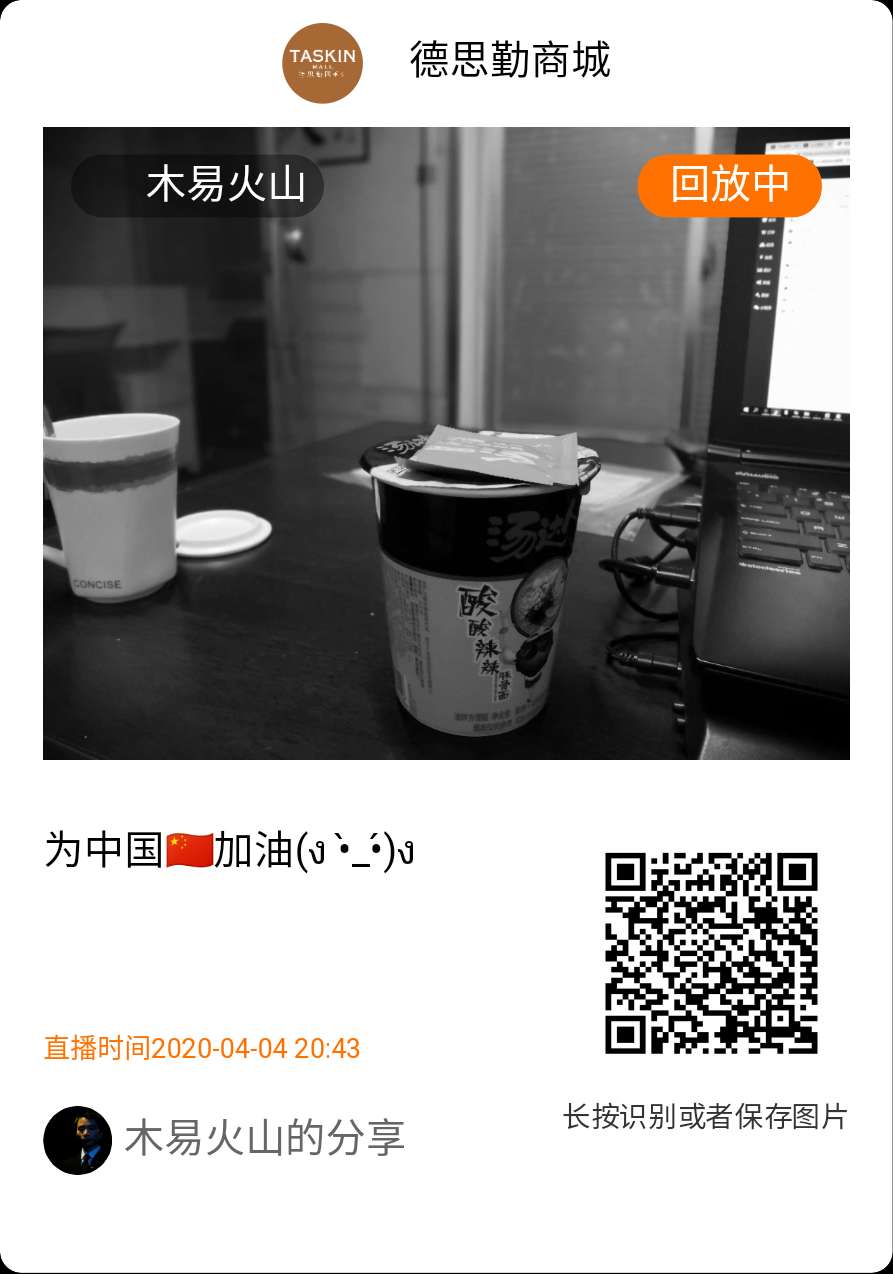
6、精彩回放:直播间结束后的回放,需要后台选择显示
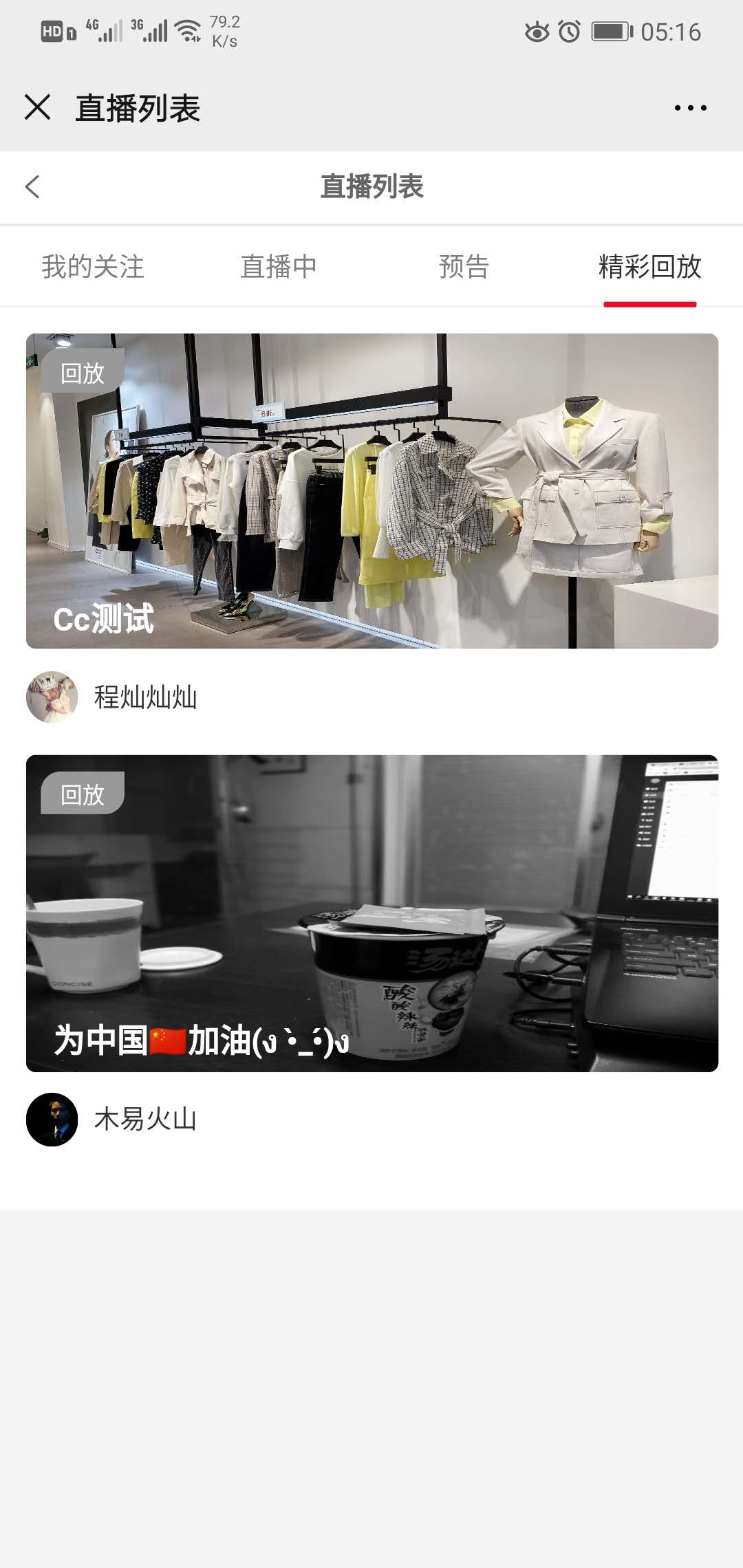
点击进去可查看直播回放
**四、主播端登录**
安装APP后,使用主播在平台绑定的手机号、密码登录主播端。

1)登录账号为会员在商城注册的手机号和密码
2)如果不是主播不能登录直播app
3)登录直播APP需要勾选同意【用户协议】和【隐私政策】
**登录主播端APP时登录用的手机号和密码的设置方式**
1、申请主播时如果账号未绑定手机,会提示先绑定手机,并设置密码
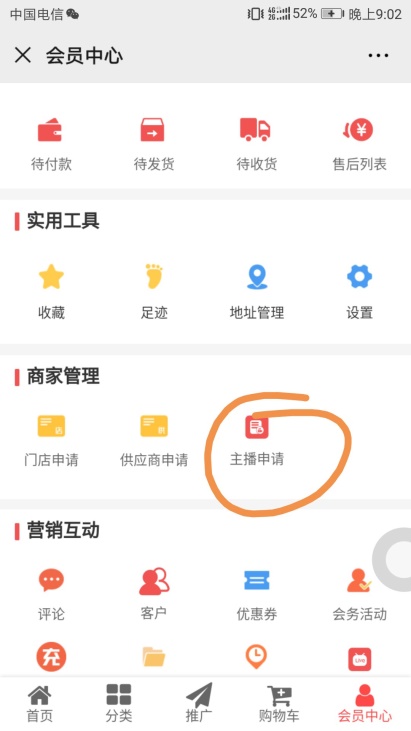
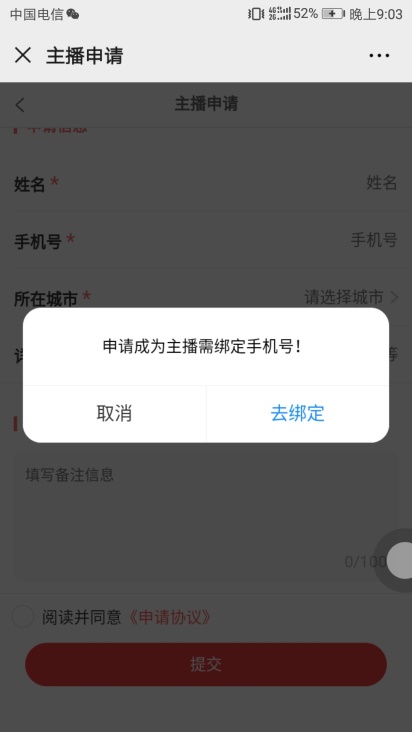
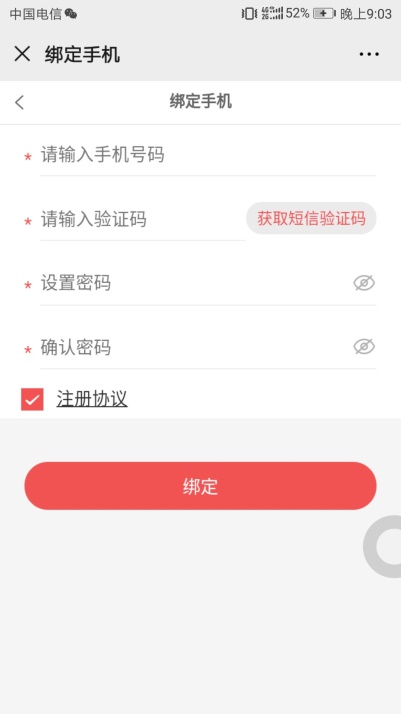
2、通过会员中心设置选项绑定手机并设置密码
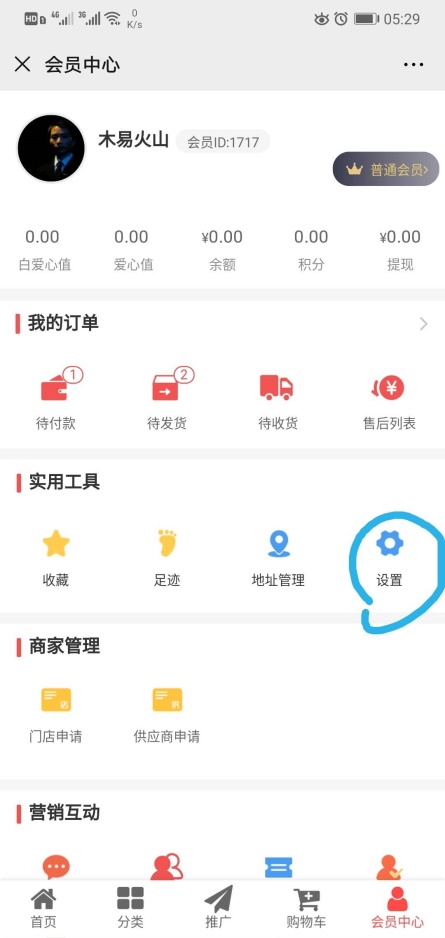
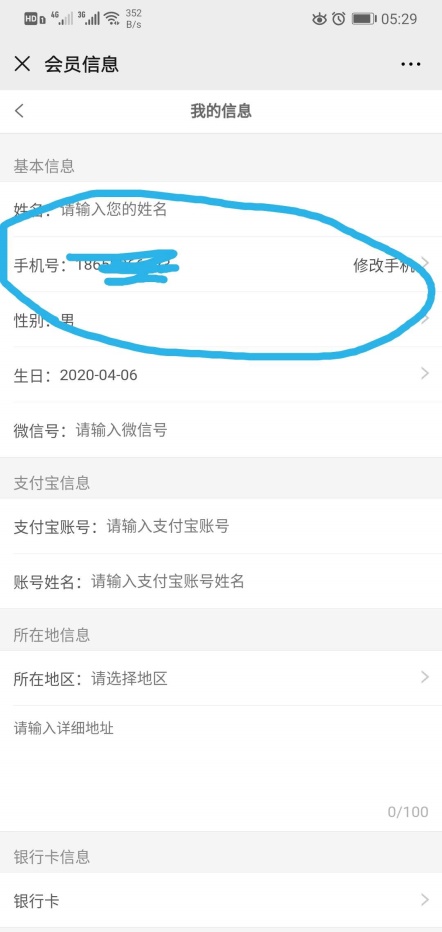
登录后进入主播页面
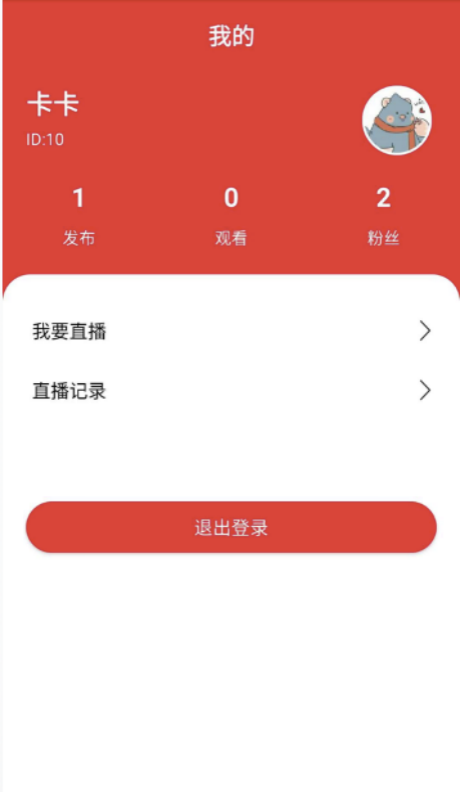
1)主播发布的所有直播间数量
2)累计观看人数
3)累计粉丝数量
点击我要直播按钮显示所有还未开始的直播间
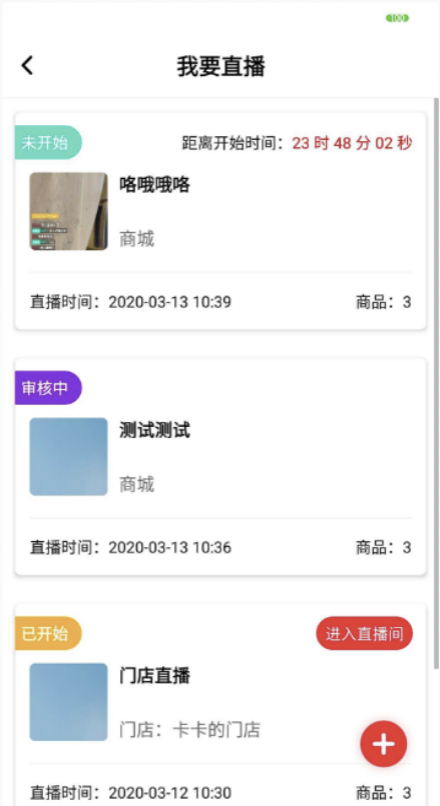
**创建直播间**
登录主播App,点击我要直播列表页面右下角+号可创建直播间。
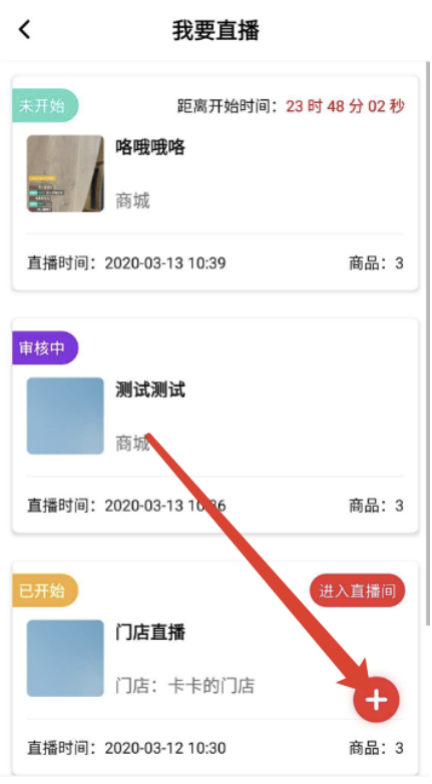
创建直播时需要设置直播标题、直播封面、直播间横幅【会员进入直播间时显示】
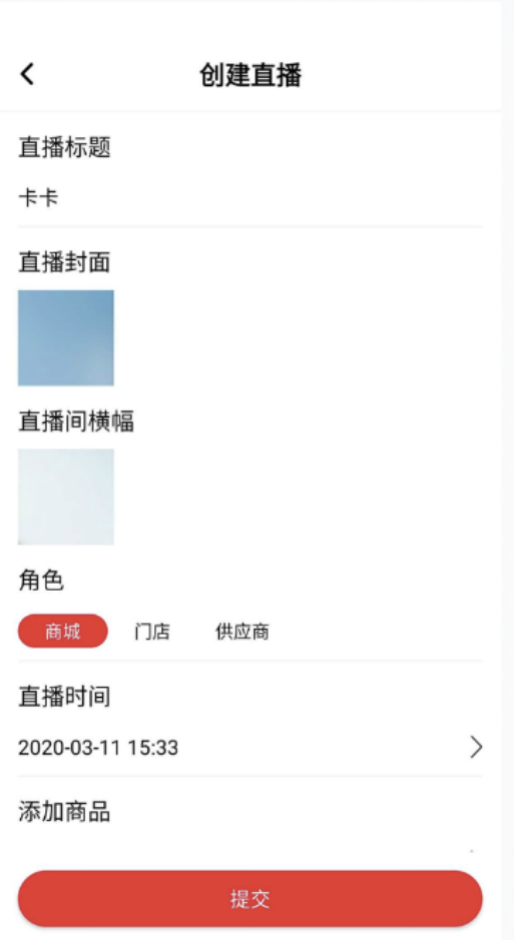
选择角色,选择商品:
如果是商城,只能选择商城自营、供应商的商品;
如果是供应商,先选择供应商,再选择该供应商的产品;
如果是门店,先选择门店,再选择该门店的商品;
如果是酒店,先选择酒店,再选择该酒店的商品
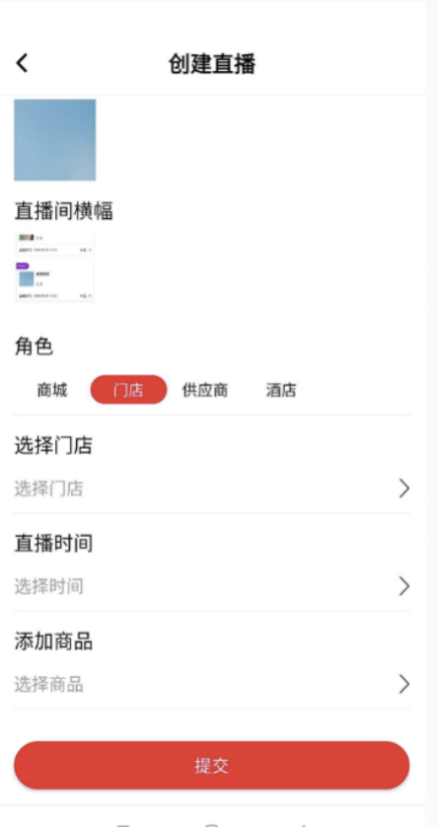
选择商品
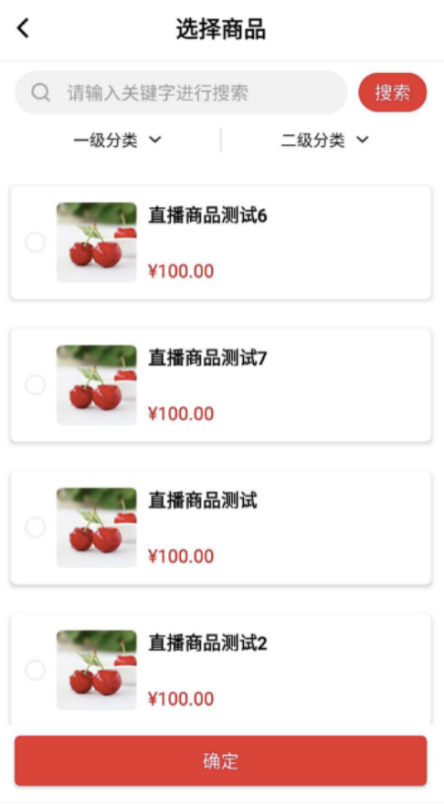
选择直播时间
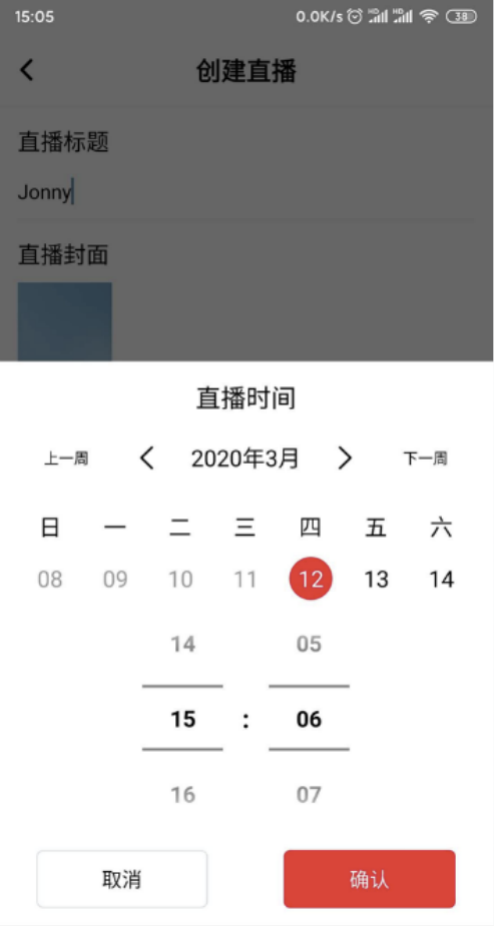
设置好后点击提交
若后台开启了直播间审核则该直播间处于审核中状态
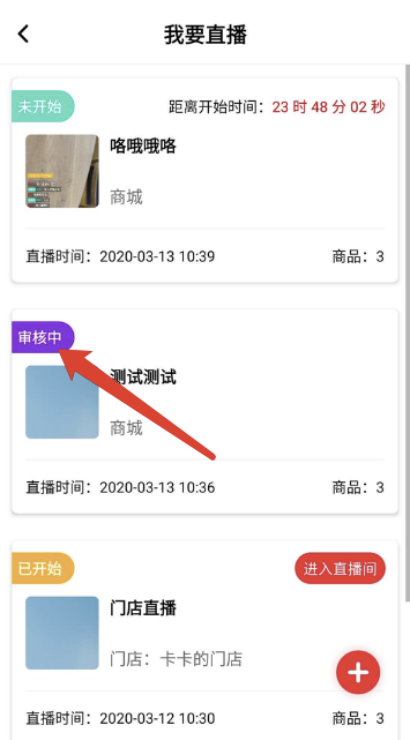
审核通过后处于未开始状态
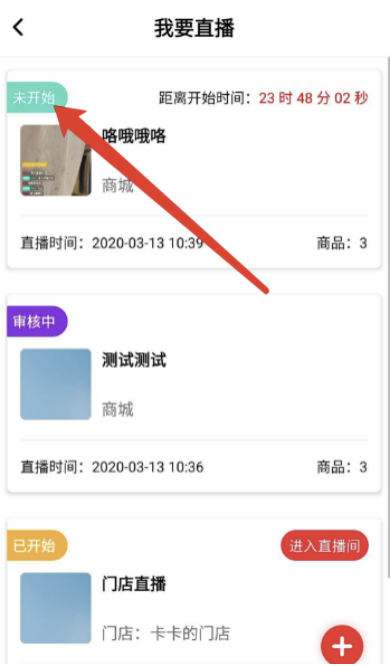
到了直播时间状态为已开始,此时可以点击进入直播间直播
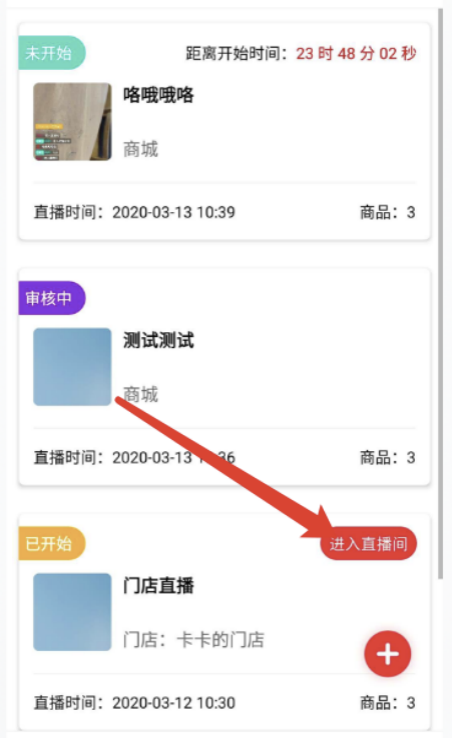
- 商城管理
- 系统设置-商城设置-会员
- 系统设置-物流查询-快递鸟设置
- 系统设置-支付方式
- 系统设置-支付设置-如何配置微信支付
- 系统设置-微信提现-开通“企业付款到零钱”的前提条件和流程
- 系统设置-支付宝提现新接口申请步骤
- 系统设置-商城设置-商城会员注册及绑定手机号
- 订单管理-订单处理流程
- 系统设置-商城设置-商品分类
- 商品管理-发布/编辑商品-商品规格
- 商城设置-商品管理-消息通知
- 系统设置-如何使用模板消息设置【新自定义版本】
- 订单管理-订单修改价格
- 会员管理-会员分组
- 会员管理-会员等级
- 会员管理-会员注册
- 系统设置-消息提醒设置
- 系统设置-商城设置-基础设置-幻灯片
- 系统设置-商城设置--短信
- 系统设置-商城设置-增加余额充值短信提醒
- 系统设置-商城设置-增加商品发货短信提醒
- 系统设置-商城设置-增加会员余额使用短信提醒
- 系统设置-商城设置-新增腾讯云短信设置
- 商品管理-发布/编辑商品-配送
- 商品管理-配送模板管理
- 订单管理-批量发货订单操作步骤
- 系统设置-商城设置-操作员
- 系统设置-商城设置-百度商桥(爱番番)客服设置
- 商品管理-发布/编辑商品-折扣
- 财务管理-积分基础设置
- 商品管理-发布/编辑商品-基本信息
- 商品管理-发布/编辑商品-权限
- 商品管理-发布/编辑商品-分销
- 商品管理-评价管理
- 商品管理-优惠券管理- 优惠券列表
- 会员管理-会员关系- 会员关系设置
- 会员管理-会员管理列表
- 商品管理-优惠券管理-创建优惠券
- 财务管理-提现设置
- 财务管理-积分明细
- 订单管理-订单状态
- 系统设置-色管理
- 财务管理-余额基础设置
- 商品管理-发布/编辑商品-商品描述
- 商品管理-优惠券管理-发放优惠券
- 商品管理-发布/编辑商品-消息通知
- 商品管理-优惠券兑换中心
- 营销类应用
- 文章营销-基础设置
- 文章营销-文章分类
- 文章营销-文章管理
- 早起打卡-基本设置
- 海报-海报管理
- 海报-新增海报
- 排行榜-功能介绍以及设置
- 充值码-功能介绍
- 签到-功能说明
- 任务奖励-增加分享描述功能
- 一卡通功-能说明及使用演示(深度结合O2O)
- 商品套餐-插件功能及介绍
- 素材中心-功能介绍
- 幸运大抽奖-操作手册
- 幸运大抽奖-购买指定商品获得抽奖资格
- 短视频-视频分享(短视频)教程说明
- 拓客活动-功能介绍
- 每日红包-使用介绍
- 口令红包-功能介绍
- 智能画册-功能介绍
- 带货直播-功能介绍
- 带货直播-腾讯云相关费用说明
- 带货直播-基础设置
- 带货直播-打赏类型
- 带货直播-使用教程(主播)
- 带货直播-腾讯云直播设置
- 带货直播-打赏设置
- 带货直播-主播申请
- 带货直播-主播管理
- 带货直播-直播间管理
- 带货直播-主播分红
- 带货直播-打赏记录
- 带货直播-历史直播
- 带货直播-活动管理
- 带货直播-活动管理-主播奖励
- 带货直播-会员观看奖励
- 带货直播-直播间会员奖励
- 带货直播-举报记录
- 带货直播-领取记录
- 带货直播-前端进入直播
- 带货直播-第二期优化内容
- 带货直播-火山带货直播和微信官方小程序直播的区别
- 带货直播-第三期更新内容
- 推客(分销)-功能介绍
- 价格权限-功能介绍
- 会员价-功能介绍
- 附近商品-功能介绍
- 文章付费-操作说明
- 微店管理-微店用途概述
- 微店管理-微店基础设置
- 微店管理-微店等级
- 微店管理-如何开微店、管理微店
- 微店管理-图片轮播
- 微店管理-微店管理
- 微店管理-分红记录
- 招商管理-招商基础设置
- 招商管理-招商中心分红
- 招商管理-招商中心管理
- 招商管理-招商员分红
- 招商管理-招商员等级
- 招商管理-招商员管理
- 招商管理-招商申请列表
- 招商管理-成为招商员、招商中心的几种方式
- 招商管理-招商中心等级
- 手动分红-操作手册
- 随机减-功能介绍
- 积分活动-基础设置
- 积分活动-会员如何创建积分活动
- 积分活动-会员如何使用领取的积分
- 积分活动-创建活动会员--如何获得积分奖励
- 新人奖-功能介绍
- 核销券-功能介绍
- 分享券-功能介绍
- 行业类应用
- 供应商-操作手册
- 供应商-独立后台操作-添加商品
- 供应商-独立后台操作-佣金提现
- 供应商-独立后台操作-添加配送模板
- 供应商-供应商管理
- 供应商-供应商订单
- 供应商-供应商商品
- 供应商-独立后台操作-订单管理
- 供应商-供应商提现
- O2O门店-收银台-基础设置
- O2O门店-收银台-门店后台设置
- O2O门店-收银台-门店申请
- O2O门店-收银台-门店店长手机端商品管理功能
- O2O门店-收银台-门店提成结算方式选择
- O2O门店-收银台-收银台现金支付说明
- O2O门店-收银台-O2O门店优惠券功能
- O2O门店-收银台-O2O门店增加收银台/门店设置默认值
- O2O门店-收银台-门店自提订单增加收货人信息语言自定义设置
- O2O门店-收银台-门店商品
- O2O门店-收银台-门店核销员
- 会务活动-会务活动管理
- 会务活动-自定义表单
- 视频点播-视频点播使用手册
- 工具类应用
- 店铺装修-第一课
- 店铺装修-第二课
- 装修DIY-店铺装修2.0第一弹-店铺组件
- 装修DIY-店铺装修2.0第二弹-基础组件
- 装修DIY-店铺装修2.0第三弹-营销组件
- 自定义表单-自定义表单用途
- 自定义表单-添加自定义表单
- 自定义表单-使用及数据查看
- 快递助手-使用介绍
- 快递助手-快递单管理
- 快递助手-电子面单
- 快递助手-快递单打印操作
- 快递助手-快递打印控件CLodop 支持https
- 帮助中心-帮助中心
- 客服设置-多样化的服务入口
- [微信小程序] 比较常见的原生小程序路径
